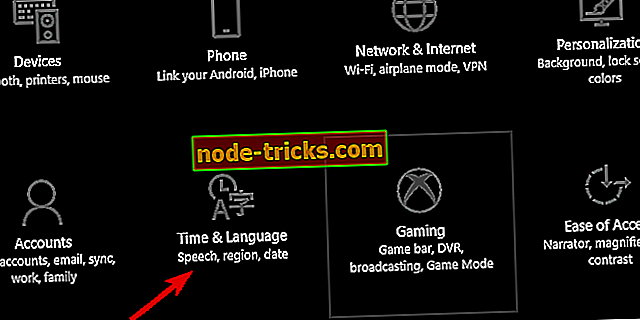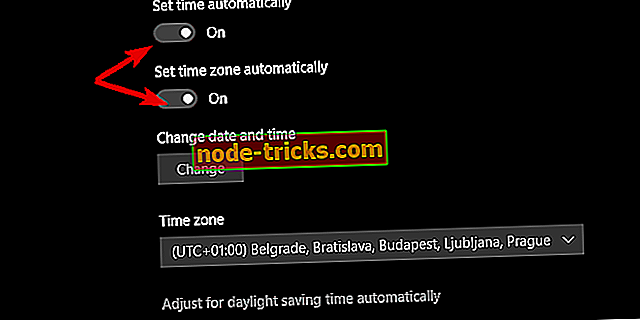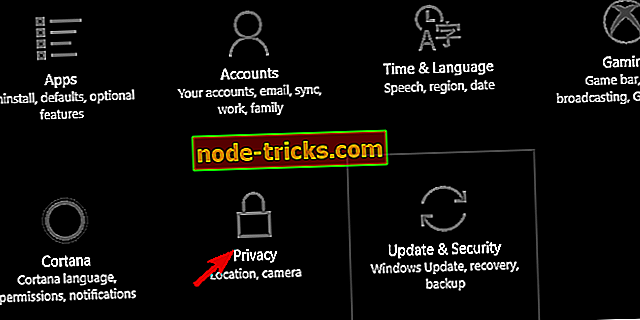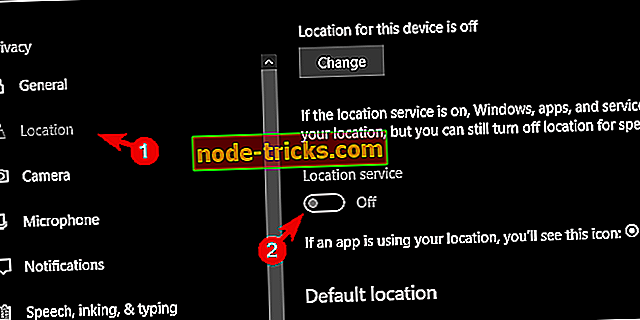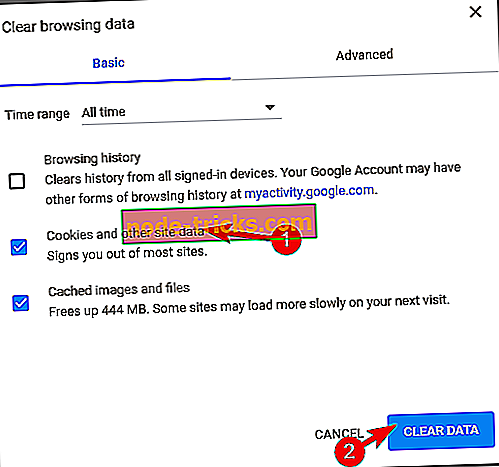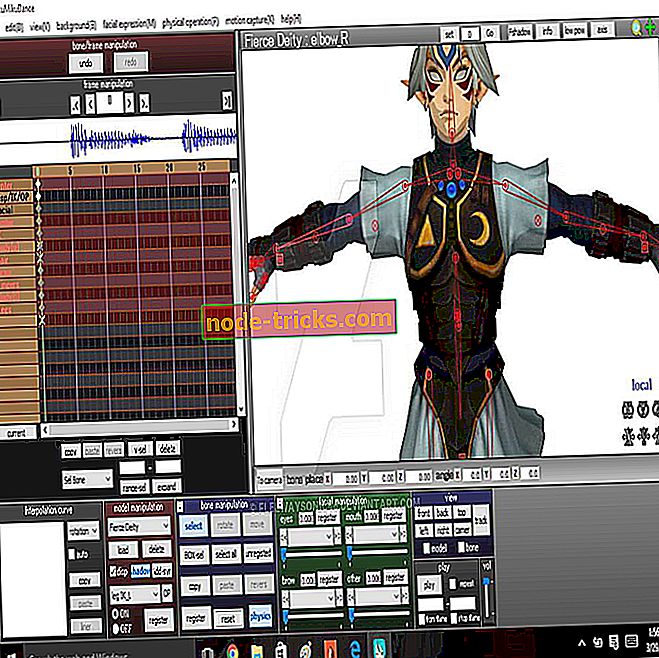Ratkaistu: VPN ei toimi MLB.tv: n kanssa
Major League Baseball on yksi urheilukilpailuista. Näyttelyiden ilmeisen hurraamisen lisäksi monet innostuneet fanit käyttävät liigan tarjoamaa online-alustaa katsomaan pelien live-virtoja. Vaikka kysytyt pelit edellyttävät tilausta, et kuitenkaan voi katsella tiettyjä pelejä, jos ne kuuluvat tietyillä alueilla sponsoroiduille kaapeli- ja televisiopalvelujen tarjoajille. Silloin VPN on kätevä. Mutta valitettavasti VPN: n ja MLB.tv: n kanssa näyttää olevan ongelmia yhdessä.
Tämän ratkaisemiseksi annoimme muutamia ratkaisuja, joiden pitäisi toivottavasti auttaa sinua katsomaan pimeää vaikutusta aiheuttavia pelejä VPN: llä ilman ongelmia.
VPN-ongelmien korjaaminen MLB.TV: n kanssa Windows 10: ssä
- Varmista, että aika ja päivämäärä on asetettu oikein VPN-palvelimen mukaan
- Poista sijaintipalvelut käytöstä
- Tyhjennä selaimen välimuisti
- Asenna VPN ja anna sen luetteloon palomuurissa
- Kokeile vaihtoehtoista VPN-ratkaisua
1: Varmista, että aika ja päivämäärä on asetettu oikein VPN-palvelimen mukaan
Yleinen syy, miksi VPN ei toimi hyvin streaming-palveluissa, on järjestelmän päivämäärän ja ajan (aikavyöhykkeen) ja VPN: n itse jäljittelemän eron välinen ero. Sano, että olet Tyynenmeren aikavyöhykkeellä, kun VPN: n IP-osoite on keskiaikavyöhykkeellä. Online-suoratoistopalvelut, kuten MLB.tv, voivat kääntää sitä vastaan. Jos haluat katsella Los Angelesin enkeleitä kotona, sinun on vaihdettava aikaasi siten, että se muistuttaa aikaa, joka ei kuulu sähkökatkokseen.
Jos et ole varma, miten se tehdään Windows 10: ssä, varmista, että noudatat alla olevia ohjeita:
- Avaa Asetukset- sovellus painamalla Windows-näppäintä + I.
- Valitse Aika ja kieli .
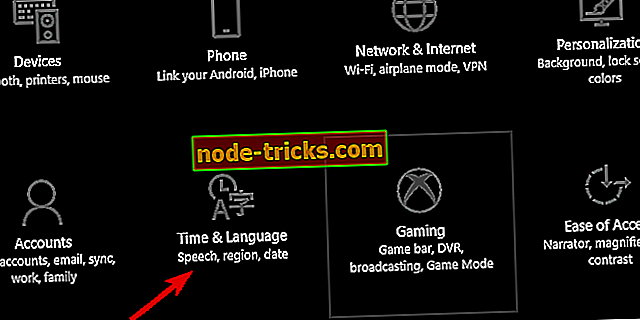
- Valitse vasemmasta ruudusta Päiväys ja aika.
- Poista sekä ” Aseta aika automaattisesti ” että ” Aseta aikavyöhyke automaattisesti ” käytöstä.
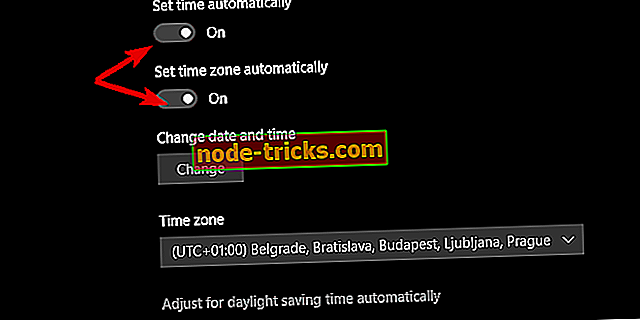
- Valitse Aikavyöhyke ja valitse valitun IP-alueen aikavyöhyke avattavasta valikosta.
- Nyt voit ottaa käyttöön " Aseta aika automaattisesti " -vaihtoehdon ja siirtyä sieltä.
2: Poista paikannuspalvelut käytöstä
Pakollisen sijainnin ansiosta Android- ja iOS-käyttäjät eivät pysty voittamaan MLB.tv-häiriötä. Tämä ei kuitenkaan ole PC- ja Mac-käyttäjien kanssa. Oletusarvon mukaan mikään sovellus (tässä nimenomaisessa tapauksessa selain, jota käytät MLB.tv: n käyttämiseen) ei saa pystyä määrittämään sijaintisi. Tietenkin se voi tehdä sen seuraamalla IP-osoitettasi, mutta VPN tulee paikalle. Jos sinulla on jostain syystä käytössä paikkapalvelut ja sallittu selaimesi seurata sijaintiasi GPS: llä, suosittelemme sen poistamista käytöstä.
Tämä ei ole aivan yleinen tapaus kuin edellä mainittu, mutta se ei maksa sinulle mitään, ja se voi varmasti auttaa poistamaan VPN / MLB.tv-väärinkäytöksen mahdolliset syyt. Jos et ole varma, miten voit poistaa sijaintipalvelut käytöstä Windows 10 -käyttöjärjestelmässä, näiden ohjeiden pitäisi olla käteviä:
- Napsauta hiiren kakkospainikkeella Käynnistä-painiketta ja avaa Asetukset .
- Valitse Tietosuoja .
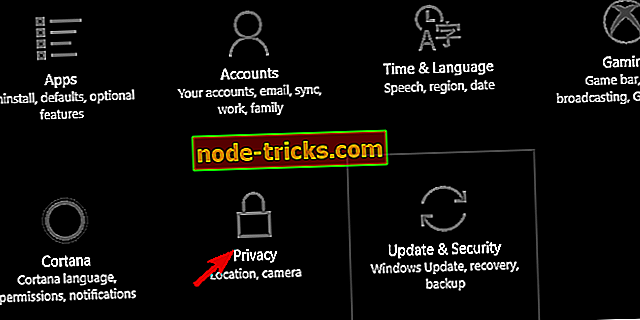
- Valitse vasemmanpuoleisesta ruudusta Sijainti .
- Vaihda sijaintipalvelu .
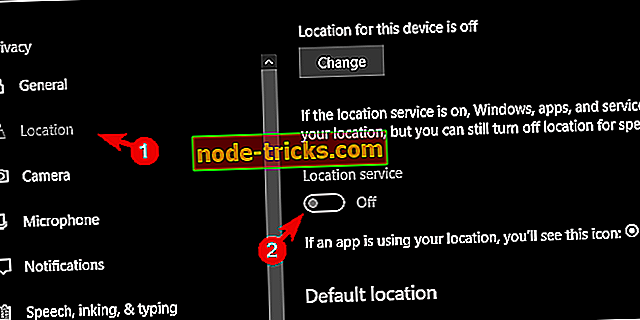
- Sulje Asetukset ja yritä käyttää MLB.tv: tä uudelleen.
3: Selaimen välimuistin tyhjentäminen
Jos olet rekisteröitynyt ja käyttänyt MLB.tv: tä katsellaksesi suosikkiryhmääsi ennen VPN: n käyttöä, varmista, että puhdistat kaikki selaushistoriasi. Erityisesti painotetaan evästeitä. Sivustot keräävät evästeet ja niitä voidaan käyttää tietojen seurantaan ja väittää, että ne parantavat kokemustasi. He ovat paikalla säilyttääkseen paikan päällä tehdyt muutokset ja mieltymykset. Ne kuitenkin myös yhdistävät tilisi IP-osoitteeseen, jota olet käyttänyt luomaan tilin ensiksi, kuten oletat itse.
Siksi meidän on päästävä eroon evästeistä valitsemassasi selaimessa ja sen jälkeen käynnistettävä VPN. Kun olet kirjautunut uudelleen sisään, sinun pitäisi pystyä katsomaan MLB-otteluita ilman mitään geo-rajoituksia.
Koska Chrome on eniten käytetty selain, voit selvittää Chrome-selaushistorian seuraavasti:
- Avaa Chrome ja paina Ctrl + Vaihto + Poista, jolloin pääset selaustietojen valikkoon.
- Tarkista välimuistiin tallennetut kuvat ja tiedostot -ruutu.
- Napsauta Clear Data -painiketta.
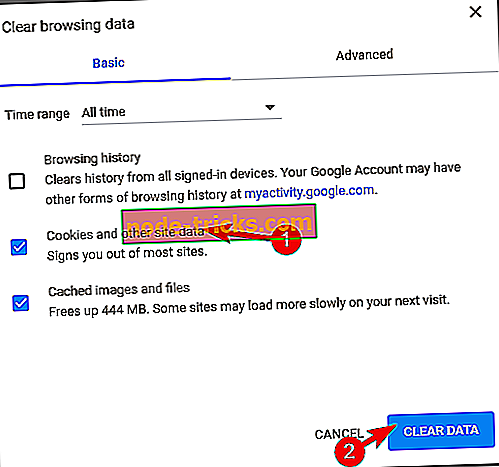
- Sulje Chrome, ota VPN uudelleen käyttöön ja muodosta yhteys uudelleen MLB.tv: hen.
4: Asenna VPN ja anna sen listalle palomuurissa
Vaikka se on erikoistunut sovellus, VPN on kuitenkin sovellus. Se tulee työpöytäasiakkaan ja se voi vioittua tai vaikuttaa virustartuntaan. Myös toinen ongelma saattaa olla vanhentuneessa ohjelmistoversiossa, joten VPN-asiakkaan usein päivittäminen saattaa käsitellä mahdollisia suorituskykyongelmia. Paras ratkaisu kaiken kattamiseen on VPN: n asentaminen uudelleen ja muutosten etsiminen.
Noudata seuraavia ohjeita VPN: n asentamiseksi uudelleen ja määrittämiseksi uudelleen Windows 10: ssä:
- Kirjoita Windows-hakupalkissa Control ja avaa tulosluettelosta Ohjauspaneeli .
- Valitse Luokka-näkymästä Ohjelmien asennuksen poisto .
- Napsauta VPN- ratkaisua hiiren kakkospainikkeella ja poista se.
- Puhdista kaikki jäljellä olevat tiedostot ja rekisterimerkinnät, joita VPN on tehnyt, käyttämällä IObit Uninstaller Pro -ohjelmaa (ehdotettu) tai muuta kolmannen osapuolen asennuksenpoistoa.
- Käynnistä tietokone uudelleen.
- Lataa VPN: n uusin versio ja asenna se.
Muita elinkelpoisia asioita, joita kannattaa tarkistaa, ovat palomuurin esto (joko Windowsin palomuuri tai kolmannen osapuolen palomuuri) ja Internet-palveluntarjoajan asettamat rajoitukset. Jälkimmäisen osalta suosittelemme joko etsimään verkossa reitittimen asetuksia ja varmistamaan, että käytettävä VPN voi kommunikoida saumattomasti. Esimerkki: Comcast ja Virgin Media -käyttäjät ovat joutuneet määrittelemään ja käyttämään tiettyjä VPN-ratkaisuja.
Ensimmäisen palomuurin tukkeutumisen vuoksi suosittelemme VPN: n ja siihen liittyvien tytäryhtiöiden linkittämistä. Paljon kolmannen osapuolen virustorjuntaratkaisuja tulee palomuurin suojaukseen. Jos haluat käyttää sitä Windowsin palomuurin yläpuolella, varmista, että se ei estä VPN: ää.
5: Kokeile vaihtoehtoista VPN-ratkaisua
Lopuksi on olemassa yksi asia, jota emme voi korostaa tarpeeksi, ja se on monipuolisten VPN-ratkaisujen yhteensopivuus ja yleinen käytettävyys. Useimmat VPN-työkalut, sekä ilmaiset että maksetut, piilottavat IP-osoitteesi ja voit voittaa MLB.tv: n häiriön. Yksikään maksuttomista työkaluista ei kuitenkaan riitä suoratoistoon. Tämä tekee palkkion, tilauspohjaiset VPN-ratkaisut ovat ainoat, joita kannattaa harkita laajan käytön kannalta.
Nyt on myös kysymys, minkä työkalun pitäisi valita katsomaan kaikkia kauden ja pudotuspelejä, ja suuret yhteenotot, jotka ovat useimmiten sähkökatkoksen alla. Ei ole väliä, että olet MLB.tv-streaming-palvelun maksava asiakas. Ilman VPN: ää et voi katsella niitä. Seuraavassa on joitakin VPN-ratkaisuja, joiden avulla voit katsella jokaista ottelua ilman ongelmia, suurilla kaistanleveysnopeuksilla, matalalla viiveellä ja kymmenillä (tai jopa satoilla) Yhdysvalloissa sijaitsevilla palvelimilla ja paikoilla:
- CyberGhost VPN (editorin valinta parhaalle VPN: lle 2018)
- NordVPN (suositeltava)
- ExpressVPN
- VyperVPN
- PrivateVPN
- HotspotShield VPN (ehdotettu)
Myös mikä on äärimmäisen tärkeää, jos et pysty käsittelemään sitä ja sinulla on ylimääräinen ratkaisu, edellä mainittujen VPN-työkalujen tekninen tuki on 24/7 aktiivinen. Maksat tulokset ja he auttavat sinua optimoimaan ja asettamaan VPN-asiakkaan tarpeisiisi. Haluatko käyttää maantieteellisesti rajoitettua sisältöä, suojata yksityisyyttäsi tai "MLB.tv- ja blackout" -toiminnossa lähettää vanhoja baseball-pelejä ilman mitään ongelmia.
Sen pitäisi kääriä. Jos sinulla on vaihtoehtoisia ratkaisuja, joita pidät tärkeinä korostuksina tai kysymyksinä niistä, joita olemme ottaneet mukaan, voit vapaasti kertoa meille alla olevista kommenteista.
LIITTYVÄT TIEDOT, JOTKA TARKISTA OUT:
- VPN ei toimi Sky Go: n kanssa? Voit korjata tämän neljässä vaiheessa
- 6 parasta VPN: ää PayPalille, joissa on oma IP-osoite
- FIX: ExpressVPN ei käynnisty Windows 10: ssä
- Amazon Prime ei toimi, kun VPN on käytössä? Tässä muutamia korjauksia
Aiheeseen liittyvät artikkelit
{{L10n}}
- {{#Data}}
- {{Label}} {{/ Data}}